En esta sección podrá ver el listado de y datos de las facturas de abono generadas de su tienda online.
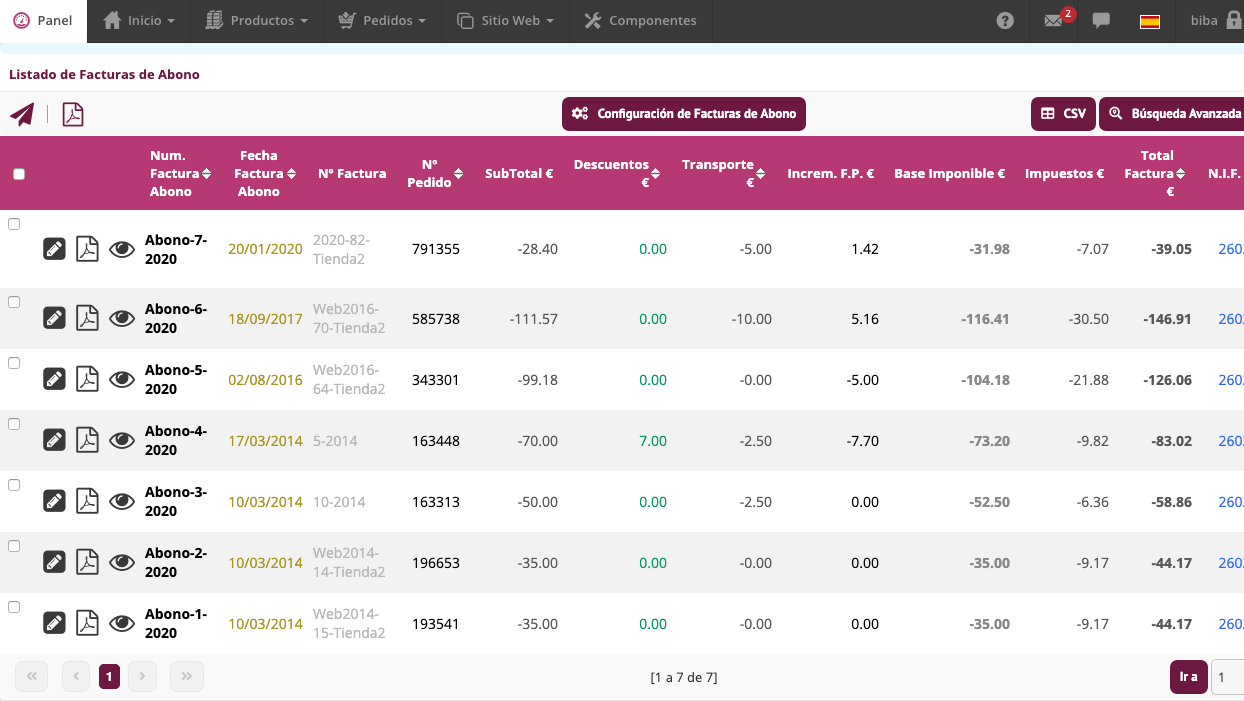
 : clic para acceder a la configuración de las opciones para crear las facturas de abono.
: clic para acceder a la configuración de las opciones para crear las facturas de abono. : clic para generar un CSV con las facturas creadas en su tienda online.
: clic para generar un CSV con las facturas creadas en su tienda online. : clic para realizar una búsqueda avanzada de facturas.
: clic para realizar una búsqueda avanzada de facturas. : clic para volver al listado de Facturas.
: clic para volver al listado de Facturas.
 : casillas para seleccionar facturas.
: casillas para seleccionar facturas.Para cambiar los parámetros para generar facturas de abono, haga clic en el botón  , se abrirá la siguiente pantalla:
, se abrirá la siguiente pantalla:
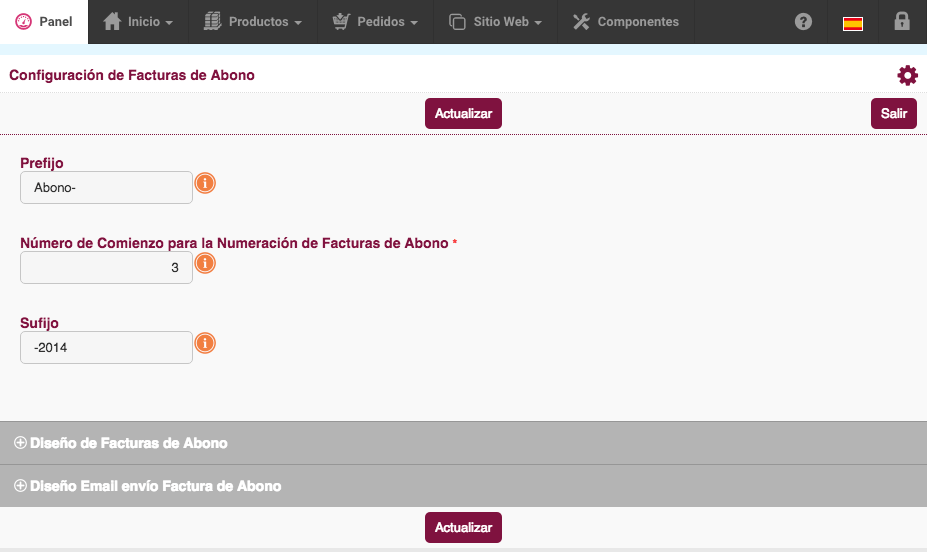
Si necesita editar los datos de la factura de abono haga clic en ![]() . Se abrirá la siguiente ventana:
. Se abrirá la siguiente ventana:
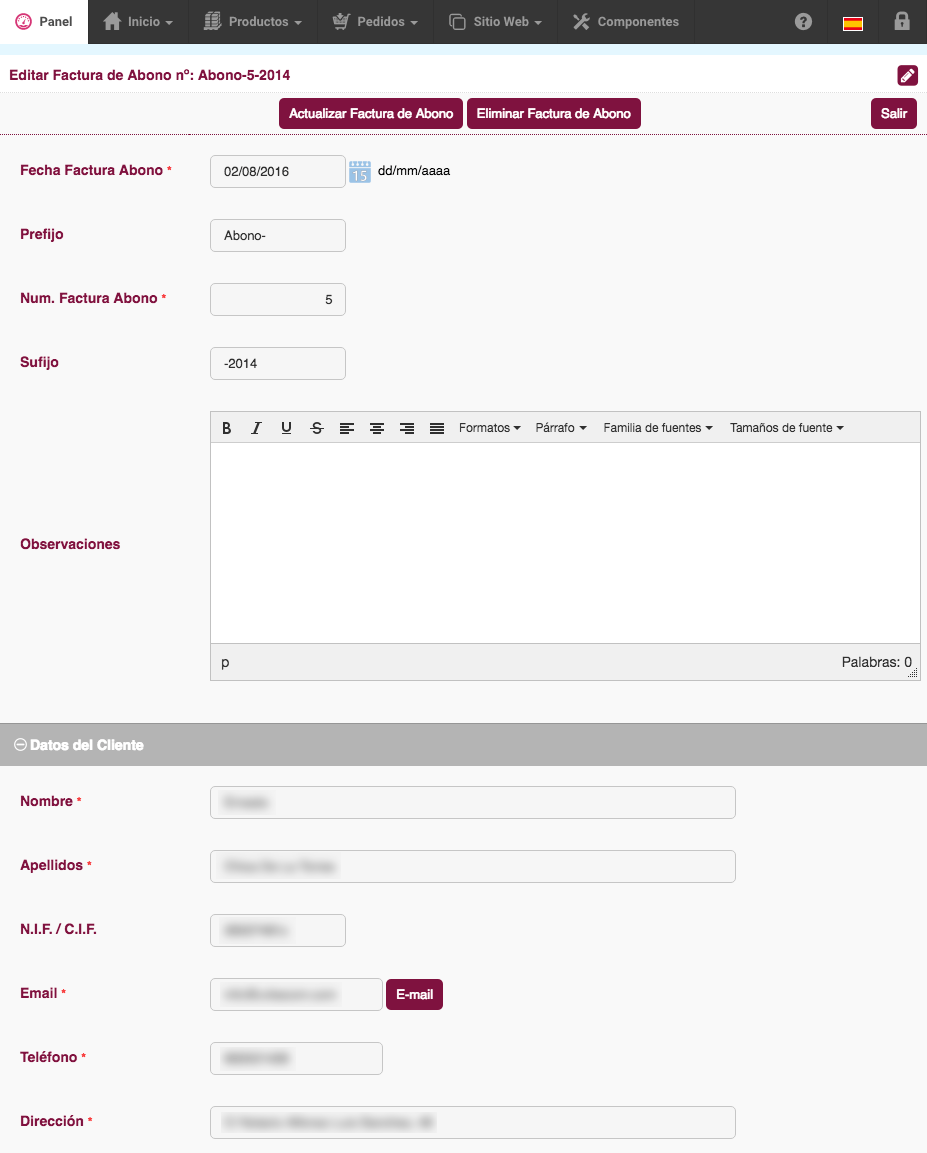
 : clic aquí para guardar los nuevos datos.
: clic aquí para guardar los nuevos datos. : clic para eliminar la factura de abono.
: clic para eliminar la factura de abono.Para visualizar una sola factura de abono en PDF, haz clic en ![]() sobre el pedido para descargar la factura de abono.
sobre el pedido para descargar la factura de abono.
Si deseas descargar varias facturas de abono en PDF, selecciónelas marcando la correspondiente casilla de la factura  , luego haz clic en el botón
, luego haz clic en el botón 
Se genera un un PDF con las facturas de abono seleccionadas.
Ejemplo de factura de abono en PDF:

Si deseas enviar facturas de abono en PDF a los clientes por email, deberás seleccionar las facturas a enviar marcando su casilla  , luego clic en el botón
, luego clic en el botón 
Cuando termine el proceso de envío de email aparecerá un mensaje en pantalla "Facturas enviadas correctamente".
IMPORTANTE: para el envío de facturas de abono por email debes tener configurada correctamente una cuenta de email SMTP en tu administrador, de lo contrario no podrás hacer envíos vía email de facturas en PDF.
Para ver el contenido de la factura de abono haz clic en ![]() del pedido. Se abrirá una pantalla con todos los datos del pedido para crear la factura de abono:
del pedido. Se abrirá una pantalla con todos los datos del pedido para crear la factura de abono:
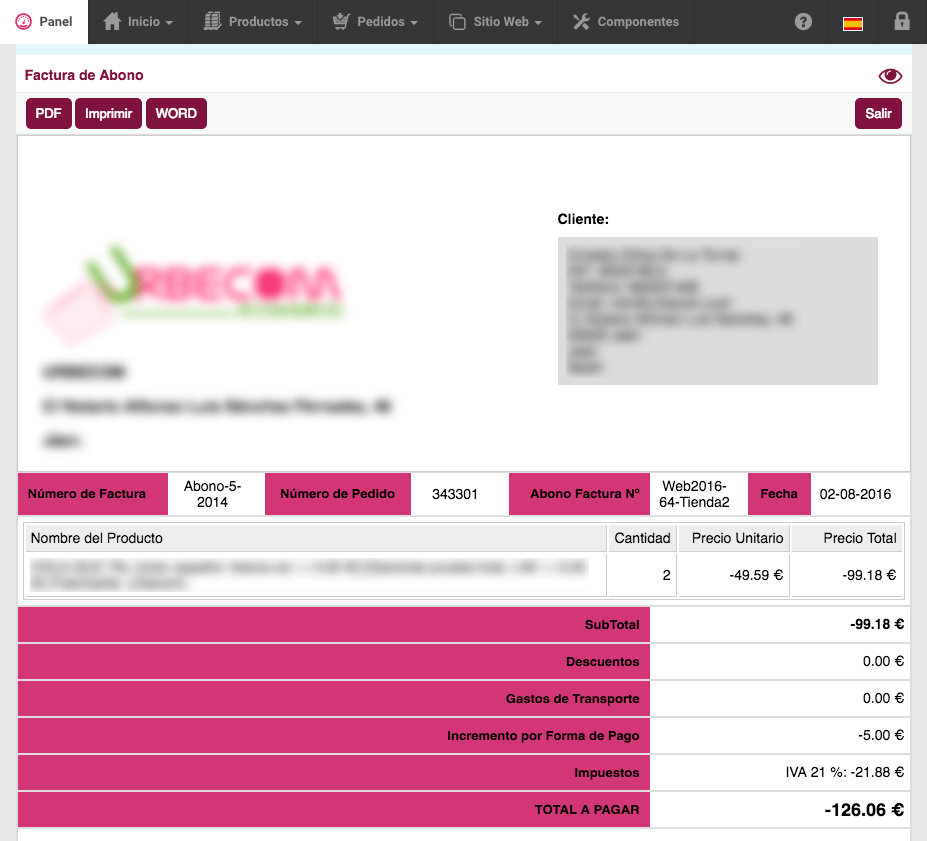
Si necesitas un CSV de las facturas de abono de tu tienda haga clic sobre el el botón  . Se creará un archivo de texto CSV con todas las facturas de abono de su tienda online:
. Se creará un archivo de texto CSV con todas las facturas de abono de su tienda online:

Si necesitas hacer un filtrado avanzado de facturas haz clic en el botón  , aparecerá la siguiente ventana:
, aparecerá la siguiente ventana:
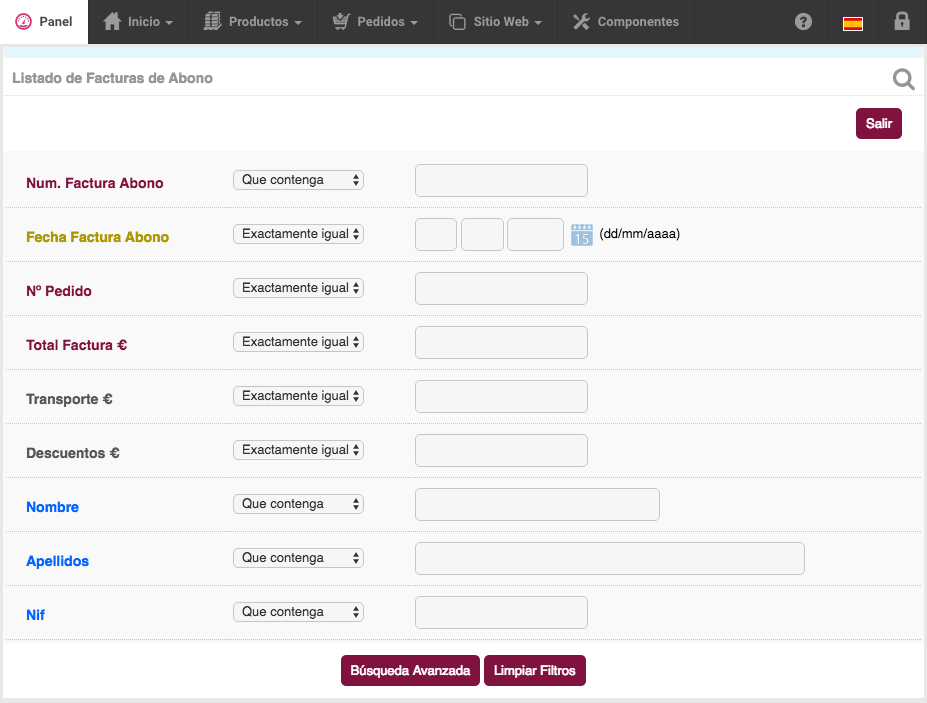
 : clic para iniciar la búsqueda.
: clic para iniciar la búsqueda.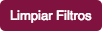 : clic para limpiar todos los campos de búsqueda.
: clic para limpiar todos los campos de búsqueda. : clic para cerrar la ventana de búsqueda avanzada.
: clic para cerrar la ventana de búsqueda avanzada.